数据线连接笔记本电脑上网的方法是什么?
- 网络技术
- 2025-04-10
- 30
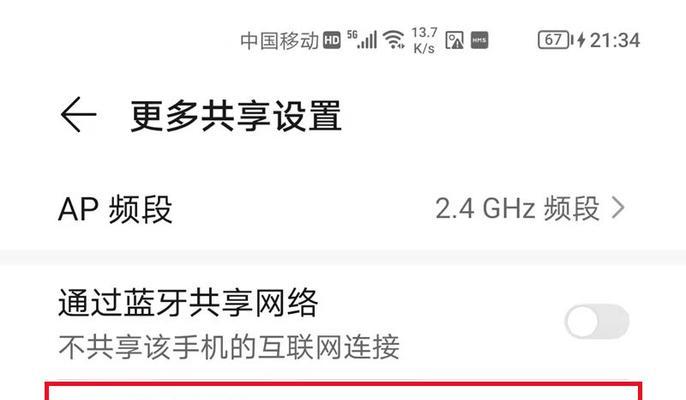
在这个数字化时代,网络已成为我们生活的一部分,有时候我们可能需要借助于各种方法来确保我们可以连接到互联网。一种常见的情况是,在没有无线网络接入的情形下,使用数据线连接笔...
在这个数字化时代,网络已成为我们生活的一部分,有时候我们可能需要借助于各种方法来确保我们可以连接到互联网。一种常见的情况是,在没有无线网络接入的情形下,使用数据线连接笔记本电脑上网。本文将详细介绍使用数据线连接笔记本电脑上网的具体方法,同时会涵盖相关的背景知识、操作步骤指导,以及可能遇到的问题解析。
一、数据线连接上网的基本原理
在某些特定环境下,比如当您处在一个无线网络信号很弱的地方,或者是在需要稳定和高速网络的场合,您可能需要使用数据线连接您的笔记本电脑到互联网。通过数据线连接通常可以利用智能手机的网络共享功能,把手机的移动数据通过USB共享给笔记本电脑使用。这里我们主要关注使用USB数据线连接智能手机与笔记本电脑实现上网的方法。
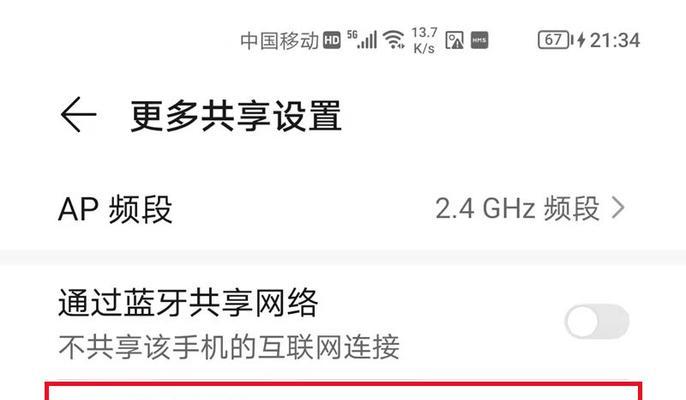
二、选用合适的USB数据线
在开始之前,请确保您拥有一根质量好的USB数据线,并且它适合您的手机和电脑。一般情况下,Type-C到Type-C或Type-C到USB-A的数据线是最常见的选择。

三、具体步骤详述
1.手机设置网络共享
确保您的手机有稳定的移动数据信号,并且有足够的流量套餐。
在手机设置中搜索“移动热点”或“网络共享”,选择“USB共享”或“便携式热点”中的USB共享选项。
在弹出的界面里打开开关,使能通过USB共享移动数据。
2.用数据线连接手机和电脑
使用USB数据线将手机连接到电脑的USB接口。
连接成功后,您可能会在电脑上看到识别到新硬件,并自动安装驱动程序。
3.配置电脑的网络设置
连接成功后,笔记本电脑上通常会自动检测到一个网络设备,这时电脑的网络图标旁边会出现一个新的网络连接。
打开电脑的网络设置,找到刚才新出现的网络连接,点击连接。
有时候您需要手动输入一些网络配置信息,比如IP地址、子网掩码、默认网关等,具体信息可以参考手机提供的USB网络共享说明或者文章末的常见问题解答部分。
4.测试网络连接
连接成功后,打开网页尝试访问,看看是否能够正常浏览。
如无法上网,可以查看电脑的网络诊断工具,检查是配置问题还是数据线或手机网络问题。
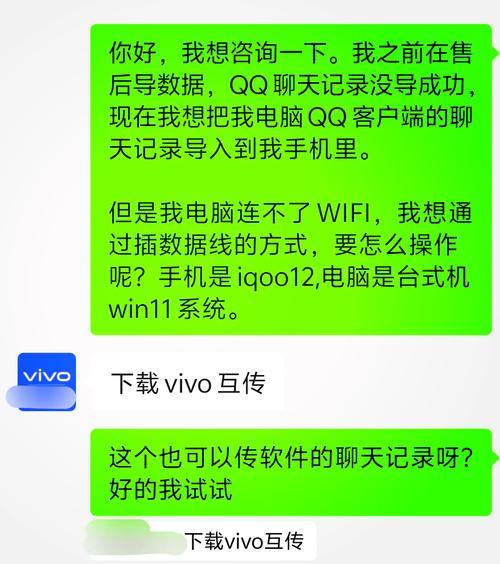
四、常见问题与解答
1.手机或电脑没有识别对方设备怎么办?
检查数据线是否完好,有时候损坏的数据线无法传输数据。
确认手机和电脑的USB接口是否正常工作。
关闭手机的USB调试选项,因为这可能会阻止数据传输。
2.如何确保网络连接稳定?
确保手机电量充足,因为共享网络会大量消耗电量。
手机和电脑尽量靠近,减少线材过长导致的信号损耗。
关闭手机上不必要的应用程序,以保证网络连接的稳定性。
五、实用技巧与深度理解
对于手机网络共享功能,其实不仅仅限于应急上网,您还可以使用它来进行远程办公、在线学习,甚至是在没有Wi-Fi的环境下进行一些游戏和视频的娱乐活动。但是,使用手机共享网络时,记得注意流量消耗,以及手机的电量管理。
六、
通过以上步骤,您就可以使用数据线连接您的笔记本电脑和智能手机,利用手机的移动数据上网了。这个方法在遇到紧急情况或没有Wi-Fi的时候尤为实用。请根据您的具体设备配置和网络环境,灵活运用文章中的指导信息。如果您遵循了以上步骤却仍然无法上网,请检查手机和电脑的网络设置,或者联系相关设备的客服寻求帮助。
本文链接:https://www.usbzl.com/article-45767-1.html

